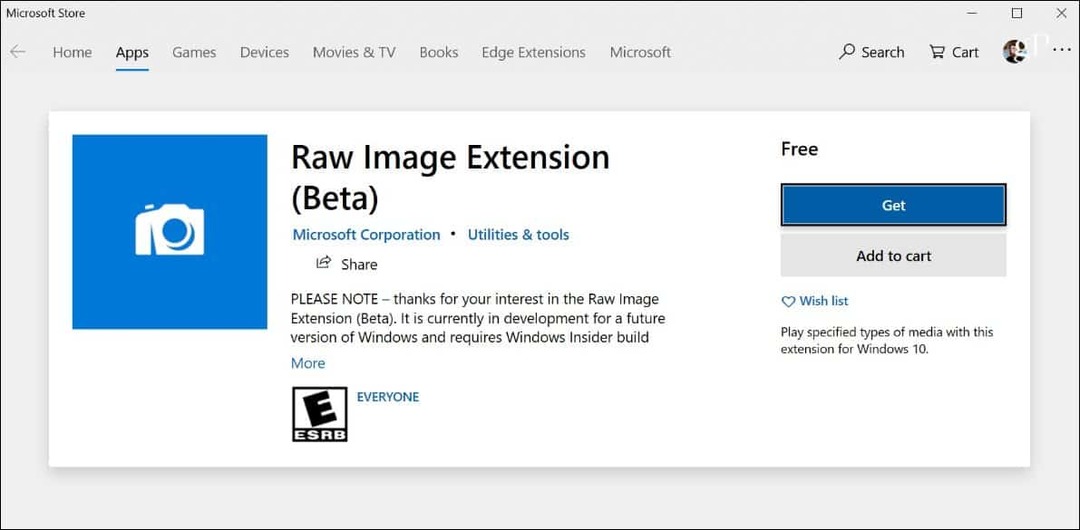Jak opustit veřejnou beta verzi systému iOS 13 a návrat k systému iOS 12
Jablko Ios 13 Iphone Ios Hrdina / / March 16, 2020
Poslední aktualizace dne
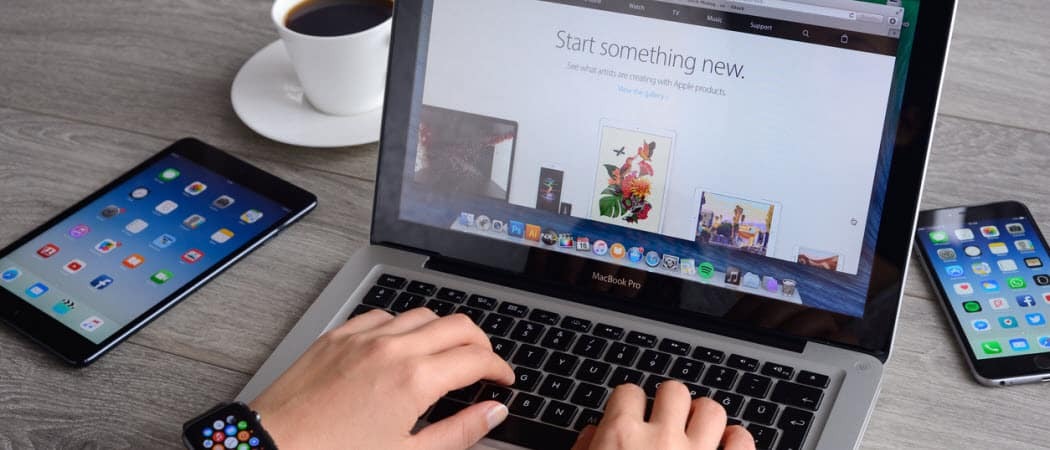
Apple uvedl tento týden na veřejnou beta verzi systému iOS 13 a pokud jste skočili a nyní si uvědomíte, že to není pro vás, můžete beta verzi opustit a vrátit se k předchozí verzi.
Instalace veřejné verze beta vám umožní hrát si a testovat předběžný software na vašich oblíbených zařízeních. Testování beta však není pro každého. Pokud ano nedávno nainstaloval iOS 13 beta na zařízení iPhone nebo iPad a chcete zařízení vrátit zpět k předchozí verzi, můžete tak učinit podle těchto kroků.
Ukončení veřejné verze iOS 13, Obnovení
Následující pokyny předpokládají, že jste zálohovali svá data iPhone před aktualizací na iOS 13 prostřednictvím iTunes nebo iCloud. Pokud jste tak neučinili, jediným způsobem, jak si data uchovat ve svém zařízení, je pokračovat v používání veřejné beta verze iOS 13, poté, co bude později vydána první veřejná verze iOS 13, ukončete softwarový program Apple Beta rok. V opačném případě bude návrat do systému iOS 12 na vašem zařízení znamenat začátek od nuly.
Přeinstalujte nejnovější veřejnou verzi systému iOS
- Připojte svůj zařízení iOS 13 do počítače pomocí kabelu USB.
- otevřeno iTunes.
- Vložte zařízení Režim zotavení.
Na iPhone 8 nebo novější: Stiskněte a poté okamžitě uvolněte tlačítko pro zvýšení hlasitosti. Stiskněte a rychle uvolněte tlačítko Volume Down. Poté stiskněte a podržte tlačítko Side, dokud se nezobrazí obrazovka režimu obnovy.
Na iPhone 7 nebo iPhone 7 Plus: Současně stiskněte a podržte tlačítka Sleep / Wake a Volume Down. Když uvidíte logo Apple, neuvolňujte tlačítka. Místo toho držte obě tlačítka, dokud neuvidíte obrazovku režimu obnovy.
Na iPhone 6s a starších nebo iPod touch: Stiskněte a přidržte současně tlačítka Spánek / Probuzení a Domů. Když uvidíte logo Apple, neuvolňujte tlačítka. Držte obě tlačítka, dokud neuvidíte obrazovku režimu obnovy.
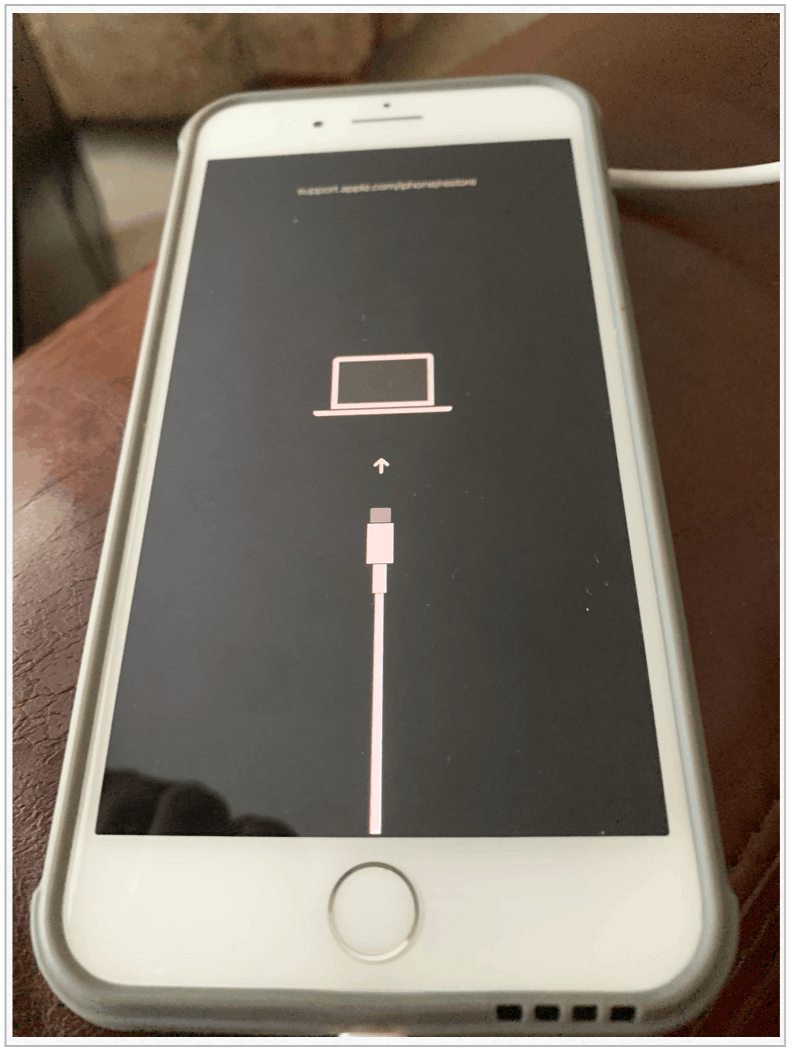
Další:
- V iTunes klikněte na Obnovit telefon.
- Pokud je vyžadována aktualizace, můžete být vyzváni Obnovení a aktualizace namísto.
- Klikněte na další, Pokud je potřeba.
Během této doby váš počítač stáhne nejnovější veřejnou verzi systému iOS z webu. Během této doby může telefon blikat tam a zpět; neodpojujte jej od počítače. Tento proces může chvíli trvat v závislosti na rychlosti vašeho internetového připojení.
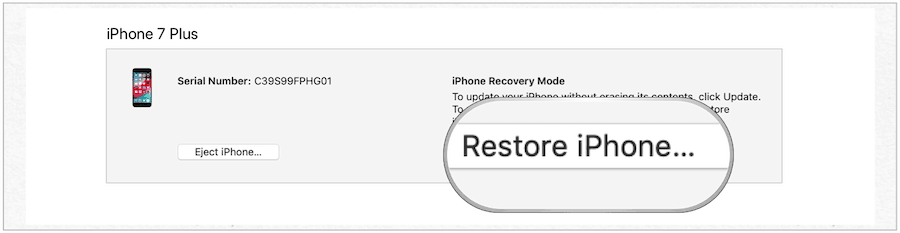
Po restartu telefonu postupujte takto:
- V iTunes ve vašem počítači aktivujte svůj iPhone.
- Klikněte na Pokračovat.
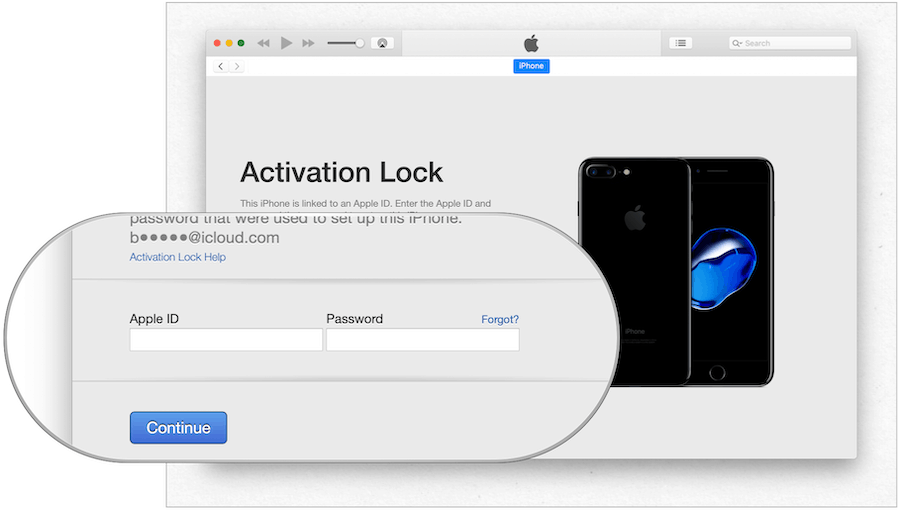
Nastavení vašeho iPhone
V iPhone proveďte následující kroky:
- zmáčkni Tlačítko Domů (nebo přejetím prstem).
- Zvolte váš Jazyk.
- Vyberte svůj země nebo region.
- Klepněte na Nastavit ručně.
- Vyberte síť Wi-Fi.
- Klepněte na Pokračovat na obrazovce Data & Privacy.
- Klepněte na Pokračovat na Dotkněte se ID (nebo ID obličeje) obrazovka. Vytvořte své ID podle pokynů.
- Vytvořit Heslo.
- V části Aplikace a data budete dotázáni, zda chcete data obnovit. Možnosti zahrnují:
- Obnovení ze zálohy iCloud
- Obnovení ze zálohy iTunes
- Nastavit jako nový iPhone
Obnovení z iCloud:
- Klepněte na Obnovení ze zálohy iCloud:
- Vložte své Apple ID a Heslo.
- Ověřit případně váš účet.
- Souhlasit ke smluvním podmínkám.
- Vyberte zálohu. Nejpravděpodobněji uvidíte poslední zálohu, kterou jste provedli v systému iOS 12, a poté předchozí zálohu, která byla provedena v systému iOS 13. V tomto případě vyberte první.
Obnovení z iTunes:
- Klepněte na Obnovení ze zálohy iTunes během procesu instalace na zařízení.
- Připojte svůj iPhone do počítače.
- Klikněte na Pokračovat na obrazovce Vítejte v iPhone.
- Vybrat Začít na stránce Synchronizace s iTunes.
- Klikněte na Obnovit zálohu a postupujte podle pokynů.
Nastavit jako nový iPhone:
- Klepněte na Nastavit jako nový iPhone během procesu instalace na zařízení.
- Vložte své Apple ID a Heslo.
- Ověřit případně váš účet.
- V části Nastavení expresu klikněte na Pokračovat.
- Na obrazovce Keep Your iPhone Up to Data klikněte na Pokračovat.
- Klikněte na Pokračovat nastavit Apple Pay nebo zvolit Nastavit později v Peněžence.
- Klepnutím na Pokračovat nastavíte Čas obrazovky nebo zvolte Nastavit později v Nastavení.
- Na obrazovce App Analytics klepněte na Sdílejte s vývojáři aplikací.
- Nakonec klepněte na Začít.
Váš iPhone byl nyní vrácen do nejnovější veřejné verze iOS 12. Vaše data byla obnovena, pokud jste se nerozhodli nastavit jako nový telefon.
Opuštění veřejné beta verze systému iOS 13, odhlášení ze zařízení
Pokud nechcete projít procesem odinstalace veřejné beta verze iOS 13, ale nechcete se již tohoto procesu účastnit, je to možné. V tomto případě váš iPhone neobdrží aktualizaci, dokud nebude k dispozici první veřejná verze systému iOS 13.
- Jděte do Nastavení aplikace na vašem iPhone.
- Přejděte dolů a klepněte na Profil.
- Klepněte na ikonu iOS 13 / iPadOS 13 beta.
- Vybrat Odebrat profil.
- Restartujte svůj iPhone, Pokud je potřeba.
Váš iPhone již nebude dostávat veřejné aktualizace beta iOS 13.
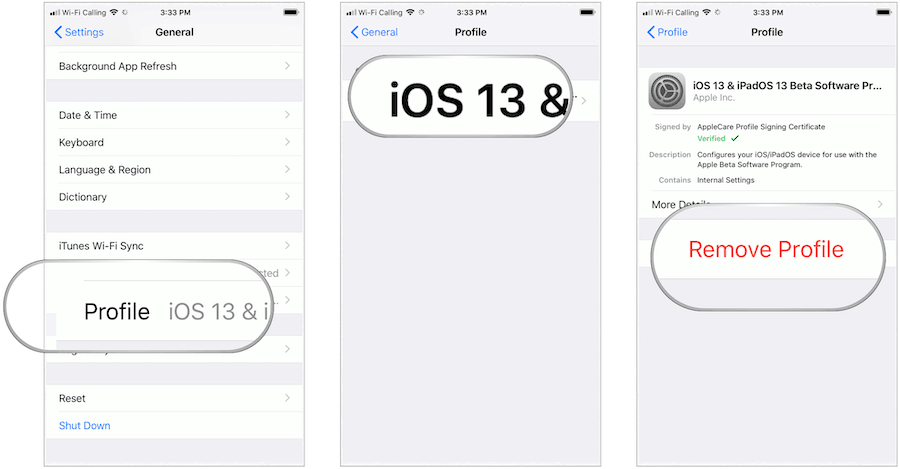
Ukončení programu Apple Public Beta
Pokud již nechcete být členem programu Apple Public Beta, můžete program opustit.
- Přihlásit se u vašeho účtu beta stránka.
- Navštivte tuto stránku a přejděte dolů.
- Klikněte na Opusťte program Apple Beta.
- V rozbalovací nabídce klikněte na Opusťte program.
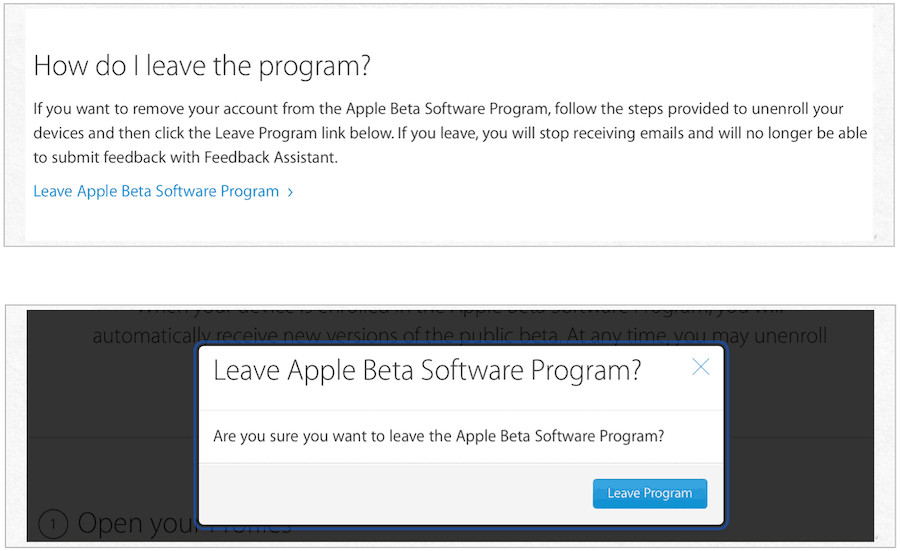
Nejste již členem softwarového programu Apple Beta. Můžeš připojit se kdykoli nainstalovat veřejné beta verze iOS, iPadOS, macOS a tvOS.
Nové oficiální verze každého z těchto softwarových titulů jsou očekává se, že dorazí letos na podzim spolu s novou verzí watchOS pro Apple Watch.